Πώς να συνδέσετε δύο μονάδες συστήματος σε μία οθόνη
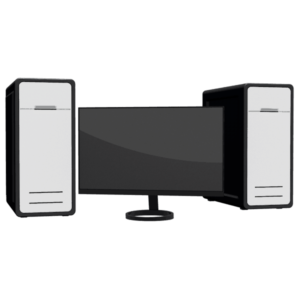 Πολλοί στενοί ειδικοί χρησιμοποιούν πολλούς υπολογιστές ταυτόχρονα κατά τη διάρκεια της εργασίας τους. Για να εξοικονομήσετε χρήματα, δεν χρειάζεται να αγοράσετε έναν εντελώς επιπλέον υπολογιστή, αλλά να συνδέσετε δύο μονάδες συστήματος σε μία οθόνη.
Πολλοί στενοί ειδικοί χρησιμοποιούν πολλούς υπολογιστές ταυτόχρονα κατά τη διάρκεια της εργασίας τους. Για να εξοικονομήσετε χρήματα, δεν χρειάζεται να αγοράσετε έναν εντελώς επιπλέον υπολογιστή, αλλά να συνδέσετε δύο μονάδες συστήματος σε μία οθόνη.
Το περιεχόμενο του άρθρου
Γιατί χρειάζεται να συνδέσετε δύο μονάδες συστήματος σε μία οθόνη;
Ένα παρόμοιο πρόβλημα μπορεί να προκύψει όταν μια μονάδα συστήματος απαιτείται για εργασία και η δεύτερη χρησιμοποιείται για την αποθήκευση πληροφοριών και την καθημερινή περιήγηση στο διαδίκτυο. Δεδομένου ότι μια δεύτερη οθόνη δεν είναι φτηνό πράγμα και καταλαμβάνει πολύ χώρο, μπορείτε να το κάνετε χωρίς να το αγοράσετε. Από τεχνική άποψη, για να συνδέσετε δύο υπολογιστές σε μία οθόνη, μπορείτε να κάνετε διάφορους τρόπους - να συνδεθείτε απευθείας ή μέσω ενός διαχωριστή. Πώς να το κάνετε αυτό θα συζητηθεί στο άρθρο.

Πώς να συνδέσετε δύο συστήματα σε μια οθόνη
Εάν η οθόνη έχει δύο υποδοχές, δεν χρειάζεται να καταφύγετε σε προσαρμογείς και διακόπτες και να τη συνδέσετε απευθείας στις μονάδες συστήματος. Μπορείτε να τα αλλάξετε χρησιμοποιώντας το ενσωματωμένο μενού. Η διαδικασία σύνδεσης περιγράφεται λεπτομερέστερα παρακάτω.
Εάν η οθόνη δεν προβλέπει τη σύνδεση δύο μονάδων συστήματος, θα πρέπει να αγοράσετε επιπλέον έναν διακόπτη KVM - μια συσκευή που σας επιτρέπει να διακλαδώσετε σήματα από την οθόνη, το πληκτρολόγιο, το ποντίκι, τη συσκευή ήχου και ούτω καθεξής σε πολλά κανάλια. Αυτό που είναι αξιοσημείωτο είναι ότι ο έλεγχος μπορεί να πραγματοποιηθεί χρησιμοποιώντας ένα ποντίκι και ένα πληκτρολόγιο.
Χρησιμοποιώντας διακόπτη KVM
Η συντομογραφία KVM σημαίνει πληκτρολόγιο-βίντεο-ποντίκι, που χαρακτηρίζει τον σκοπό του διακόπτη. Το σώμα του διαθέτει υποδοχές για καλώδιο πληκτρολογίου, ποντικιού και οθόνης, συνήθως του προτύπου DVI. Υπάρχουν επίσης υποδοχές για μικρόφωνο και ακουστικά. Στη μία πλευρά του διακόπτη υπάρχει μια σήμανση με την επιγραφή "OUT". Αυτές οι υποδοχές έχουν σχεδιαστεί για να συνδέουν μια υποδοχή ποντικιού, πληκτρολογίου και οθόνης.

Οι υπόλοιποι σύνδεσμοι συνδέονται με τα καλώδια από την πρώτη και τη δεύτερη μονάδα συστήματος, αντίστοιχα. Είναι δύσκολο να μπερδέψεις κάτι, αλλά είναι δυνατό. Επομένως, πριν ενεργοποιήσετε τις μονάδες συστήματος, θα πρέπει για άλλη μια φορά να βεβαιωθείτε ότι η σύνδεση είναι σωστή.
ΠΡΟΣΟΧΗ! Εάν συνδεθεί λανθασμένα, ο εξοπλισμός μπορεί να καταστραφεί. Εάν δεν είστε σίγουροι για τη σωστή σύνδεση, καλέστε έναν ειδικό.
Για εναλλαγή μεταξύ των μονάδων συστήματος, προχωρήστε με την ακόλουθη σειρά:
- ενεργοποιήστε και τους δύο υπολογιστές.
- περιμένετε να φορτώσει το λειτουργικό σύστημα και στα δύο μηχανήματα.
- Πατώντας δύο φορές το NumLock και τα πλήκτρα 1 ή 2, κάνετε εναλλαγή μεταξύ των μονάδων συστήματος.
ΑΝΑΦΟΡΑ! Οι κατασκευαστές διακοπτών KVM παρέχουν πρόσθετο λογισμικό για να διευκολύνουν την εργασία με δύο μονάδες.
Χρήση καλωδίου VGA
Η σειρά των ενεργειών σε αυτή την περίπτωση είναι η εξής:
- Αρχικά, πρέπει να βεβαιωθείτε ότι η οθόνη μπορεί να συνδεθεί σε δύο συσκευές.Κατά κανόνα, οι κατασκευαστές παρέχουν ταυτόχρονη σύνδεση με κάρτες γραφικών δύο ή περισσότερων προτύπων: VGA, DVI, HDMI και ούτω καθεξής. Αντίστοιχα, για να συνδεθούν σε μονάδες συστήματος, οι κάρτες γραφικών τους πρέπει να έχουν κατάλληλες εισόδους.
- Εάν οι κάρτες γραφικών των μονάδων συστήματος δεν διαθέτουν τις αντίστοιχες υποδοχές, θα πρέπει να αγοράσετε έναν κατάλληλο προσαρμογέα, για παράδειγμα, VGA-DVi.
- Στη συνέχεια, συνδέστε και τις δύο μονάδες συστήματος στην οθόνη.
- Ενεργοποιήστε και τους δύο υπολογιστές και περιμένετε να φορτωθούν τα λειτουργικά συστήματα σε αυτούς.
- Εναλλαγή μεταξύ των μπλοκ χρησιμοποιώντας το μενού οθόνης ή ένα ειδικό κουμπί στο σώμα του (εάν υπάρχει).
Εάν η σύνδεση έγινε σωστά, δεν θα πρέπει να υπάρχουν προβλήματα.





